CAD制图初学入门之CAD画圆方法一 点击:118 | 回复:0
发表于:2021-01-13 10:19:28
楼主
使用CAD绘图软件的过程中,圆和弧是比较常见的,但是对于很多CAD制图初学入门者来说,由于对CAD制图方法不够了解,所以不知道如何绘制圆或者圆弧,下面我们就来介绍一下已知圆心画圆的CAD画圆方法。
1、 首先,打开浩辰CAD机械软件。
2、 进入浩辰CAD绘图软件的菜单位置:点击[浩辰机械]→[绘图工具]→[已知圆心画圆]。 3、 提示:指定圆的圆心或[半径(R)/直径(D)/相切于(T)/端点(P)]:
4、 输入圆心的坐标或指定圆心位置
5、 提示:指定圆的端点或[半径(R)/直径(D)/相切于(T)]:此时进入“动态圆”的拖拽状态。6、 输入端点,生成圆实体。或根据具体情况输入 R、D、T 选项,设置其他条件,即可完成CAD画圆方法的绘制,如下图所示。
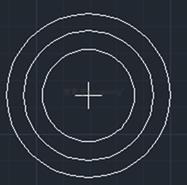
以上CAD画圆方法,可以实现已知圆的圆心分别和圆上一点(端点)、半径、直径、相切于等组合的多种方法来确定生成的圆。此CAD教程相对来说比较简单,CAD制图初学入门者多练习几次就能轻松掌握。
1分不嫌少!
赏
楼主最近还看过
热门招聘
相关主题
- 数控冲床、数控冲网机、河北数...
 [253]
[253] - 多功能电力仪表常遇问题及解...
 [299]
[299] - 基于ARM920T和嵌入式linux的...
 [218]
[218] - 从“下海”到“上岸”:30年创业路...
 [233]
[233] - 智能家居加盟代理,这几点你需...
 [330]
[330] - 魔酸冷却器,魔酸冷却设备
 [240]
[240] - 煤矿上提升机如何做到检测到...
 [289]
[289] - PAC控制器
 [335]
[335] - 请教6SE640-1PB00-OAAO有关问...
 [566]
[566] - sm331 331-7kf02-OABO使用四...
 [698]
[698]

官方公众号

智造工程师
-

 客服
客服

-

 小程序
小程序

-

 公众号
公众号

















 工控网智造工程师好文精选
工控网智造工程师好文精选
